Как исправить сбой Beserver.exe на KERNELBASE.DLL?
Windows / / August 05, 2021
Вы заметили, что ваш компьютер работает медленнее; когда работаешь над важной работой! Ваш компьютер внезапно выходит из строя. Вам интересно, в чем проблема? Тогда вы должны узнать о beserver.exe, который стоит за всеми этими проблемами.
Когда вы откроете диспетчер задач, чтобы исследовать свои проблемы, вы обнаружите beserver.exe скрытие в меню панели задач. Теперь у вас, должно быть, масса путаницы. Что такое beserver.exe? Почему он запущен на вашем компьютере и почему он вызывает у вас проблемы? Продолжайте читать, и вы найдете все свои ответы.

Оглавление
- 1 О beserver.exe:
-
2 Причины сбоя:
- 2.1 Отключение антивируса в вашей системе
- 2.2 Ремонт жесткого диска
- 2.3 Центр обновления Windows
- 2.4 Удалите сервер Backup Exec 7.x / 8.x.
О beserver.exe:
Это необходимый компонент Veritas Backup Exec. Он отвечает за все ваши резервные копии. Когда вы запускаете Backup Exec 7.x / 8, x Server на вашем компьютере, команды будут выполняться на вашем компьютере. По этим причинам файл обычно загружается в основную память (RAM) и запускается там как серверный процесс Backup Exec 7.x / 8.x. Процесс безопасный. Так что не беспокойтесь о том, что beserver.exe причинит вред вашему компьютеру. Тогда вы должны задаться вопросом, что вызывает проблемы?
Причины сбоя:
Причины сбоя beserver.exe на kernelbase.dll приведены ниже:
- Устаревшая версия Backup Exec 7.x / 8.x
- Повреждение сервера Backup Exec 7.x / 8.x
- Антивирусное программное обеспечение, несовместимое с beserver.exe
- Фрагментация жесткого диска
Перед удалением beserver.exe необходимо выполнить несколько решений по устранению этой проблемы. Вот несколько решений, которые могут решить вашу проблему.
Отключение антивируса в вашей системе
Ранее мы обсуждали, что антивирусное программное обеспечение может быть причиной сбоя Backup Exec 7.x / 8.x. Итак, вам следует рассмотреть возможность временного отключения антивируса в вашей системе. Если это решит проблему, то очевидно, что проблема была в вашем антивирусном программном обеспечении, и вам следует подумать о переходе на более надежное антивирусное программное обеспечение для вашего компьютера. Если проблема не исчезнет, перейдите к следующему решению.
Ремонт жесткого диска
Проблема также может возникнуть из-за фрагментации жесткого диска. Мы дали простое руководство о том, как дефрагментировать жесткий диск, выполните следующие действия, указанные ниже.
- Перейти к Поиск значок на панели задач.
- Затем вам нужно ввести «дефрагментировать»(Без кавычек) в строке поиска.
- Нажмите Войти.
- Выберите «Дефрагментация и оптимизация дисков»Вариант.
- Выберите жесткий диск, который хотите дефрагментировать.
- Теперь выберите «Анализировать.”
- И вы можете проверить процент фрагментированных файлов по результатам.
- Если он ниже 5℅, продолжайте дефрагментацию жесткого диска.
- Нажми на Оптимизировать вкладка и начать дефрагментацию.
- Это длительный процесс. Итак, вам следует дождаться завершения процесса. Затем посмотрите, решена ли проблема.
Если сбой не прекращается, попробуйте следующее решение.
Центр обновления Windows
Любой устаревший или поврежденный файл beserver.exe может вызвать проблемы. Обновив Windows, вы можете избавиться от этой проблемы. Следуйте этому руководству, чтобы шаг за шагом обновить Центр обновления Windows.
- Нажмите клавишу Windows + I
- Откройте приложение "Настройки" и выберите Обновление и безопасность из вариантов.
- Теперь перейдите к Центр обновления Windows из меню левой панели.
- Затем выберите Проверить наличие обновлений вариант.
- Вам следует загрузить доступные обновления, которые вы видите там.
- Эта загрузка обновления занимает некоторое время. После установки ваш компьютер перезагрузится.
- Проверьте, сохраняется ли проблема после обновления Windows.
Если да, то попробуйте последний вариант.
Удалите сервер Backup Exec 7.x / 8.x.
Это необходимая программа. Но если ваш компьютер продолжает давать сбой, вам следует подумать об его удалении. Без него ваш компьютер не перестанет работать. Итак, следуйте инструкциям ниже и удалите beserved.exe из вашей системы.
- Нажмите клавишу Windows + R, появится диалоговое окно «Выполнить».
- В диалоговом окне «Выполнить» введите «appwiz.cpl“
- После нажатия Войти, вы найдете список всех установленных на вашем компьютере программ.
- Выбрать Сервер Backup Exec 7.x / 8.x и щелкните его правой кнопкой мыши.
- Теперь выберите Удалить.
- После завершения удаления перезагрузите компьютер и посмотрите, работает ли он нормально.
Ваш компьютер должен работать бесперебойно и быстро, чтобы вы могли хорошо выполнять свою работу. Если ваш компьютер начнет зависать или зависать, это задержит вашу работу. Вы узнали, как возникает эта проблема, потому что beserver.exe продолжает давать сбой на kernelbase.dll. Но перед удалением Backup Exec 7.x / 8.x Server следует попробовать другие возможные решения.
Beserver.exe - это несистемный процесс. Он создается из программного обеспечения, установленного в вашей системе. Это необходимо для того, чтобы ваши резервные копии были актуальными. Если вы столкнулись с одной и той же проблемой и не знаете, как с ней бороться, вам необходимо выполнить все приведенные выше решения. И посмотрите, какой из них подходит для вашего компьютера. Если у вас есть какие-либо вопросы или отзывы, напишите комментарий в поле для комментариев ниже.


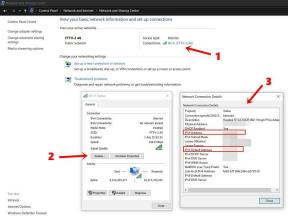
![[СДЕЛКА] 4-й оригинальный WiFi-роутер Xiaomi 3G: обзор и технические характеристики](/f/d284708799d28fa579ed88a24d43c986.jpg?width=288&height=384)